Eliminirajući problem snimanja zvuka u Skypeu

- 4120
- 1349
- Garrett Hane Sr.
Skype je prilično uobičajena i popularna aplikacija, čiji je učinak zainteresiran za veliki broj ljudi. To apsolutno nije iznenađujuće, jer vam Skype omogućuje komunikaciju sa rodbinom, prijateljima koji mogu biti na bilo kojem kontinentu.
Nije važno za Skype koja udaljenost između dvoje ljudi koji su izrazili želju za razgovorom. Dovoljno je imati računalnu opremu na kojoj je Skype unaprijed instaliran.

Ponekad korisnici mogu pronaći problem sa uređajem za snimanje zvuka u Skypeu
Nažalost, u procesu komunikacije može se iznenada pojaviti problem koji sprečava daljnju besplatnu komunikaciju. Jedan od njih je problem sa uređajem za snimanje zvuka na Skypeu.
Suština problema
Bilo koji softverski proizvod može biti praćen raznim kvarovima koji mogu izazvati nesavršenost samog programa, kao i negativan utjecaj na aplikaciju sa strane.
Ako je u procesu komunikacije na Skypeu, veza se odjednom prekida, praćena porukom "Skype problem sa snimanjem uređaja", što znači da ste nešto nedavno učinili, što se odrazilo na tehničko stanje aplikacije.
Razlozi neuspjeha
Takav se problem lako prepoznaje, jer prilikom sljedećeg pokušaja nazvanja prijatelja Skype u početku pokušava osigurati vezu, prateći ovaj postupak s uobičajenim čizmama.
Nažalost, čim sugovornik pokušava podići telefon, problem sa zvučnim zapisom u Skypeu odmah se pojavljuje. Na jednom kraju "žice", korisnik čita loše podatke o činjenici da je zvučno snimanje iz Skypea nemoguće, a s druge strane, predlaže se da krenete na chat na daljnju komunikaciju.
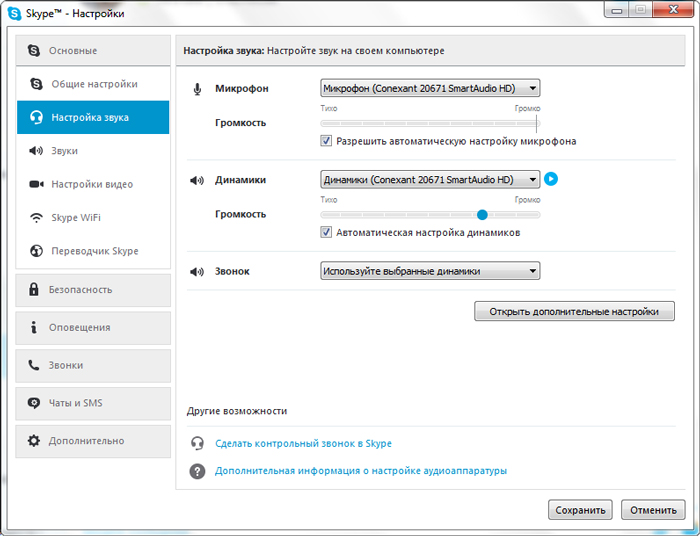
Takav prijedlog vjerojatno neće biti oduševljen bilo kim, na isti način malo je vjerojatno da će itko moći razmotriti chat uspješnom alternativom "življenju" komunikaciji na Skypeu.
Iz tog razloga, naravno, svi pokušavaju otkriti zašto je postojao problem sa snimkom zvuka, kako se nositi s tim.
Najčešće uzrok problema u Skypeu su akcije samog korisnika, koji nije pokazao odgovarajuću pažnju prilikom ponovnog instalacije operativnog sustava.
Iz tog razloga, na računalu se automatski instaliraju netočne postavke povezane sa zvučnim uređajem, zaslon i ostale komponente.
Također, razlog takvog tehničkog neuspjeha može biti stari vozači koji nisu u mogućnosti funkcionirati, kao što korisnik želi.
Često se problem sa uređajem za snimanje zvuka u Skypeu događa ako je prije toga korisnik sustavno ignorirao sve ponude za ažuriranje ovog softverskog proizvoda.
Metode uklanjanja
Nakon razvrstavanja uzroka neuspjeha kada Skype piše: "Problem sa zvučnim snimkom" bit će mnogo lakše pronaći načine za uklanjanje takvog tehničkog kvara.
Ako je operativni sustav ponovno instaliran u bliskoj budućnosti, važno je provjeriti ispravnost mikrofona.
U početku se treba ispitati mikrofon kako bi se isključilo njegovo slučajno mehaničko oštećenje, što je izazvalo potpunu tehničku neobičnu neobičnu.
Također je korisno osigurati da je mikrofon povezan s računalom ako se koristi daljinska opcija. Nakon što je bilo moguće osigurati da nema vanjske oštećenja i pogrešaka prilikom povezivanja s računalom, trebali biste provjeriti postavke mikrofona.
Morate pokrenuti Skype, pronaći stavku izbornika "Alati" na gornjoj ploči, kliknite na nju, otvarajući dodatni popis izbornika. Na dnu ovog popisa odaberite parametar "Postavke".
U novom prozoru koji se otvara, morate pronaći parametar "Postavke zvuka", kliknite i na njega. Sada možete provesti mali tehnički eksperiment, samo recite nešto mikrofonu.
Ako je indikator zvuka u Skypeu u smrznutom stanju, tada biste trebali provjeriti je li zvučni uređaj ispravno odabran u Skypeu.
Nakon što ste odvijali popis nasuprot parametra "Uređaj", morate odabrati opremu instaliranu na računalu i pružati zvučno snimanje ne samo na Skypeu, već i u drugim programima.
Nakon takvih manipulacija, potrebno je ponovno provjeriti performanse mikrofona u Skypeu, izgovarajući nešto i promatrati promjenu u indikatoru zvuka.
Kad je indikator zvuka "oživio", može vam biti drago što je bilo moguće tako brzo riješiti problem. Ostaje samo instalirati kvačicu u blizini parametra "Omogućuje automatsko podešavanje mikrofona".
Nažalost, u nekim slučajevima, čak i nakon takvih napora za "oživljavanje" zvučnog uređaja, nije moguće "oživjeti", tako da morate izvršiti nove korake kako biste uklonili kvar u Skypeu.
Ako je razlog vozač na zvučnoj kartici, lakše ih je jednostavno ažurirati.
Usput, neuspjeh se može dogoditi u postavkama ne Skype, već sama zvučna kartica. Iskusni korisnici preporučuju korištenje Little Cunning za ažuriranje zastarjelih upravljačkih programa i vraćanje ispravnih postavki.

Da biste to učinili, samo trebate ukloniti mikrofon i slušalice iz jednog gnijezda i umetnuti u drugo, sam sustav će započeti postupak ugradnje vozača, a po potrebi se ažuriraju. Nažalost, ova je metoda prikladna samo za one koji imaju takva gnijezda koji nisu ni na jednom broju.
Inače ćete morati sami provesti postupak ažuriranja, unaprijed preuzimajući potrebne datoteke.
Dakle, problem možete brzo riješiti zvukom na Skypeu. Ovo će zahtijevati samo računalo s pokretačkim programom i pristup internetu.
- « Metode za uklanjanje pogrešaka 45054/45075 u iTunesu
- Popravljanje stupca ili retka u Excelu prilikom pregleda dokumenta »

